苹果电脑如何导入课表?有哪些步骤?
- 电脑设备
- 2025-05-12
- 4
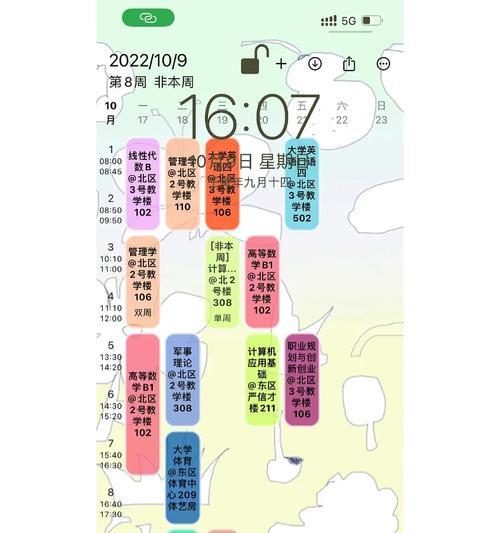
在学习和工作中,课表是帮助我们规划日常事务的重要工具。苹果电脑用户经常需要管理各种课程和会议,正确导入课表可以极大提高效率。本文将详细介绍如何在苹果电脑上导入课表,并提...
在学习和工作中,课表是帮助我们规划日常事务的重要工具。苹果电脑用户经常需要管理各种课程和会议,正确导入课表可以极大提高效率。本文将详细介绍如何在苹果电脑上导入课表,并提供相关的操作步骤和实用技巧,让你能够轻松管理和查看你的日程安排。
1.初识iCal:苹果电脑的原生课表管理工具
我们必须了解iCal——它是苹果设备上用于管理个人日程的原生应用。iCal不但可以导入课表,还可以安排会议、提醒日程等。对于用户而言,熟悉iCal的操作界面和功能是使用苹果电脑导入课表的前提。
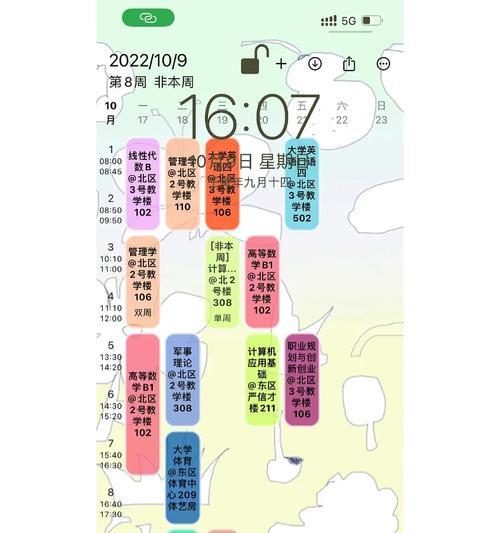
2.课表数据的准备
在开始导入之前,你需要准备好课表数据。通常,学校会提供Excel或PDF格式的课表。如果你的课表是以这种形式存在,那么你需要先将其转换成iCal兼容的格式。常见的格式有`.ics`,它是一种日历数据交换格式,大多数日程管理软件都支持。
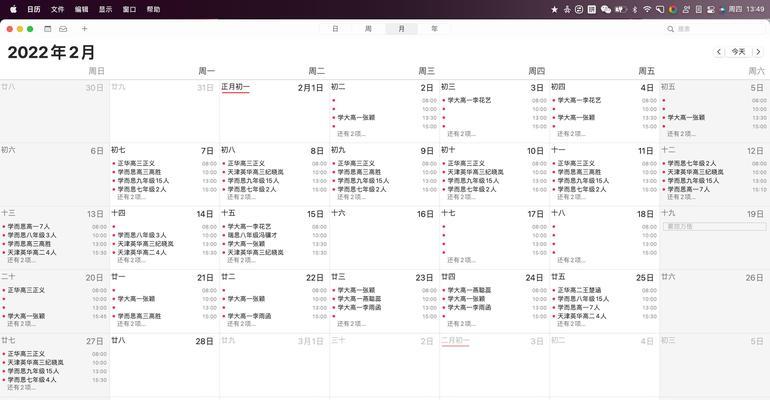
3.导入课表的步骤详解
3.1打开iCal应用
点击苹果电脑底部的Dock栏中的iCal图标,或者通过Finder进入应用程序文件夹,双击iCal图标打开应用。
3.2创建新日历
在iCal界面,点击左上角的“文件”菜单,选择“新建日历”,输入课表名称,例如“大学课程表”。
3.3导入课表文件
选择刚才创建的日历,然后点击“文件”菜单中的“导入”,在弹出的窗口中找到并选择你的`.ics`格式课表文件,确认导入。
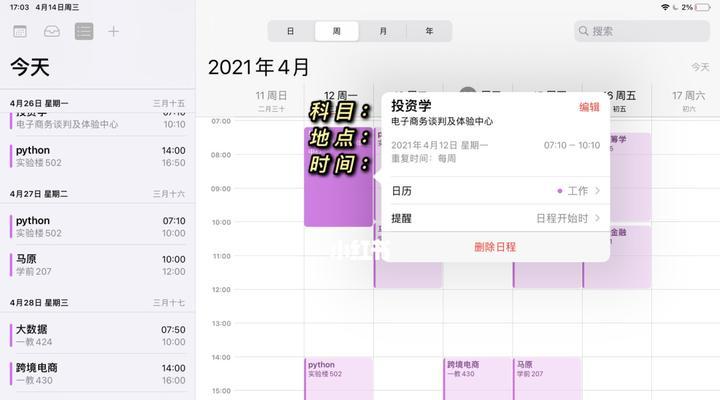
4.调整和优化课表显示
导入课表后,你可能需要根据个人喜好调整显示设置,例如设置日视图、周视图或者月视图,或者根据需要改变课表的颜色标记。
5.常见问题解决
在实际操作过程中,你可能会遇到一些常见问题,比如导入课表后显示不正常、课表时间冲突等。本节将针对这些情况提供解决方案,帮助你快速解决问题,确保课表能正确反映你的日程安排。
6.其他课表管理工具的介绍
虽然iCal是苹果电脑的原生应用,但市面上还有其他优秀的课表管理工具,如Google日历、Fantastical等。这些工具各有特色,用户可以根据自己的需求进行选择和尝试。
7.
通过本文的介绍,我们了解了如何在苹果电脑上导入和管理课表。从准备课表数据开始,到创建日历、导入课表文件,再到调整显示设置和解决常见问题,每一步都至关重要。同时,我们还探讨了其他课表管理工具的可能性,以提供更多的选择。希望这些信息能帮助你在学习和工作中更加得心应手。
现在,你已经掌握了在苹果电脑上导入和管理课表的技巧,让我们开始高效地规划每一天吧!
本文链接:https://www.usbzl.com/article-48282-1.html

